Importieren von .mff-Bibliotheken
Nachdem Sie eine benutzerdefinierte .mff-Datei erstellt haben, können Sie diese folgendermaßen in MapForce importieren:
1.Klicken Sie im unteren Bereich des Fensters Bibliotheken auf die Schaltfläche Bibliotheken hinzufügen/entfernen. Daraufhin wird das Fenster Bibliotheken verwalten geöffnet (siehe Abbildung unten).
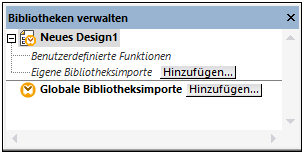
2.Um Funktionen als lokale Bibliothek (nur im Geltungsbereich des aktuellen Dokuments) zu importieren, klicken Sie auf die Schaltfläche Hinzufügen unterhalb des aktuellen Mapping-Namens. Um Funktionen als globale Bibliothek (auf Programmebene zu importieren, klicken Sie auf die Schaltfläche Hinzufügen neben Globale Bibliotheksimporte. Wenn Sie eine Bibliothek lokal importieren, können Sie den Pfad zur Bibliotheksdatei als relativ zur Mapping-Datei definieren. Bei gobal importierten Bibliotheken ist der Pfad zur importierten Bibliothek immer absolut.
3.Navigieren Sie zur benutzerdefinierten .mff-Datei und klicken Sie auf Öffnen.
Die importierte Bibliothek ist im Fenster "Bibliotheken" zu sehen, nachdem Sie als Mapping-Sprache die richtige Sprache für die benutzerdefinierte Bibliothek ausgewählt haben.
Wenn Sie die *.mff-Datei relativ zum Ordner Programmdateien (oder Programmdateien (x86) im Ordner ...\Altova\MapForce2026\MapForceLibraries gespeichert haben, wird die Bibliothek automatisch beim Start von MapForce ins Fenster "Bibliotheken" geladen. Durch Löschen bzw. Hinzufügen der entsprechenden Bibliotheksdatei (*.mff) können Bibliotheken und ihre Funktionen ein- oder ausgeblendet werden.